최근 ChatGPT 열풍에 힘입어 같은 OpenAI 기반의 Bing AI 챗봇을 사용하기 위해서 Bing 검색 엔진을 이용하는 사용자의 수요도 덩달아서 늘고 있습니다.
Bing은 Microsoft 서비스에 최적화된 만큼 크롬 보다 엣지 브라우저를 통한 접근성이 좋으며 엣지의 도구 모음에 추가된 Bing AI 아이콘 덕분에 효율성이 극대화되어 챗봇과 더불어 Bing 검색을 사용할 때 편리한 점이 있습니다.
하지만 엣지에서 Bing을 사용할 때 자동완성 때문에 입력한 키워드가 다른 키워드로 자동 대체되거나 이전에 기록했던 이력이 남아서 불편할 수 있는데요.
엣지에서 Bing 검색 엔진을 사용할 때 자동 완성이 거슬린다면 다음과 같은 방법으로 자동 완성을 끌 수 있습니다.
목차
Bing 설정에서 검색어 끄기
Bing에서 한국어로 된 검색어를 입력할 때 간혹 자동 완성 때문에 오타가 발생할 수 있고 의도치 않은 키워드가 자동 완성되어 입력되는 버그가 있습니다.
이 경우 Bing 사이트 자체에서 제공하는 제안 검색어 기능을 끄면 키워드를 입력할 때 검색어가 자동 완성되지 않으며 입력 오류를 방지할 수 있습니다.
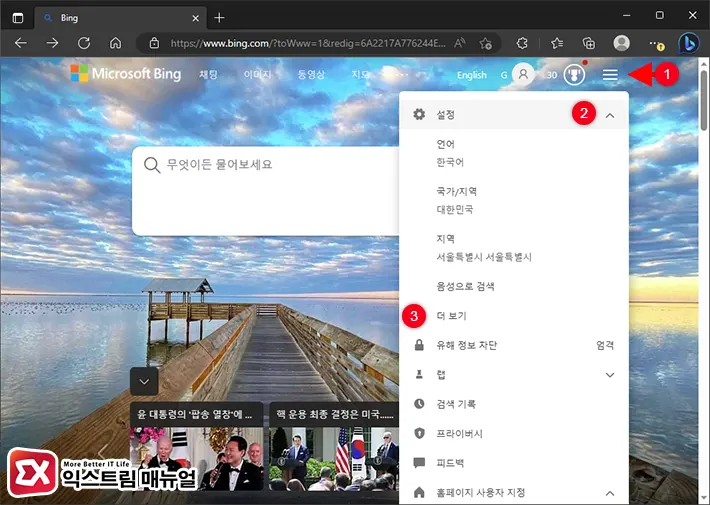
- Bing.com에 접속한 다음 상단의 메뉴 버튼을 클릭합니다.
- 목록에서 설정을 펼친 다음 하단의 더 보기를 클릭합니다.
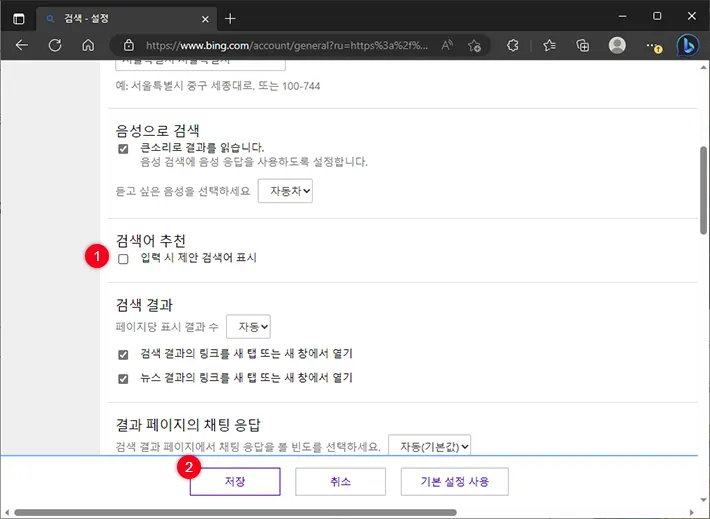
- Bing 설정의 검색어 추천 항목에서 ‘입력 시 제안 검색어 표시’ 옵션을 끕니다.
- 저장 버튼을 클릭해 설정을 저장합니다.
- Bing 검색창에 검색어를 입력하면 자동 완성이 더 이상 표시되지 않습니다.
Edge에서 검색 제안 끄기
Bing 설정에서 검색어가 자동 완성되지 않게 설정해도 엣지 브라우저에서 주소창을 통해 검색어를 입력할 때 검색어가 자동 완성되는데요.
이 기능은 엣지에서 제공하는 검색 제안을 꺼서 검색어 자동 완성을 끌 수 있으며 설정 방법은 다음과 같습니다.
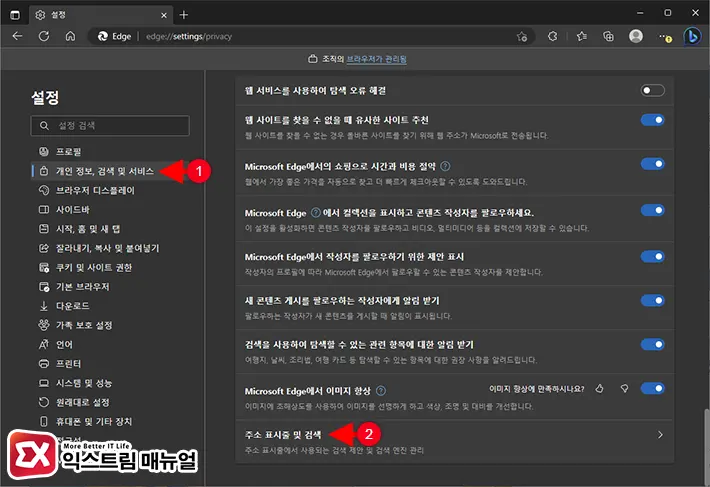
- 엣지 브라우저를 실행한 다음 더보기 > 설정을 클릭합니다.
- 설정 목록에서 개인 정보, 검색 및 서비스를 선택합니다.
- 화면 맨 아래의 주소 표시줄 및 검색을 클릭합니다.
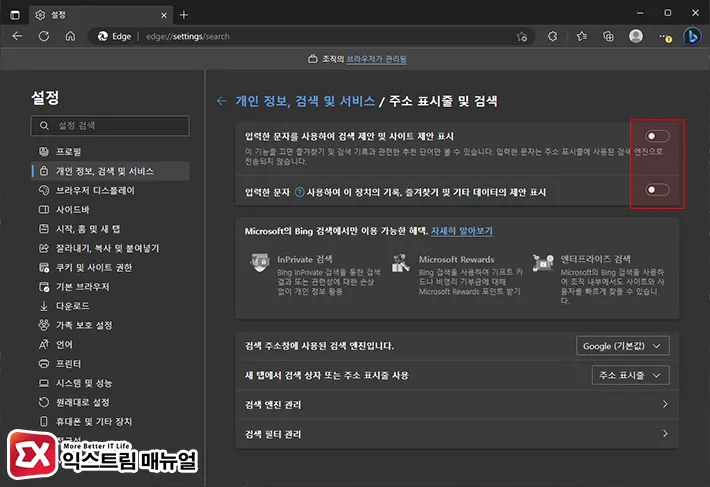
- 입력한 문자를 사용하여 검색 제안 및 사이트 제안 표시 옵션을 끕니다.
- 만일 즐겨찾기, 접속 기록이 검색어와 겹칠 경우 자동 완성 되지 않게 하려면 ‘입력한 문자 사용하여 이 장치의 기록, 즐겨찾기 및 기타 데이터의 제안 표시’ 옵션도 끕니다.
정리
Bing에서 검색어를 입력할 때 웹사이트의 검색창에 검색어를 입력하거나, 엣지 브라우저의 주소창에 바로 검색어를 입력하는데, 이 두가지 입력 방식에서 자동 완성이 되지 않게 설정됩니다.
위 방법은 PC 뿐만 아니라 모바일에서도 같은 방법으로 자동 완성을 끌 수 있으니 필요에 따라 설정해 보시길 바랍니다.




1개 댓글. Leave new
잘봤습니다